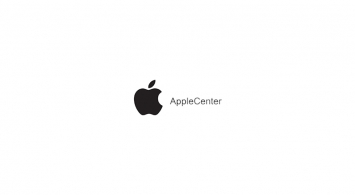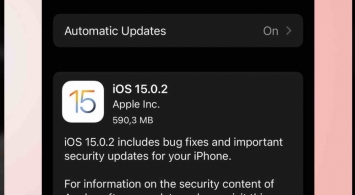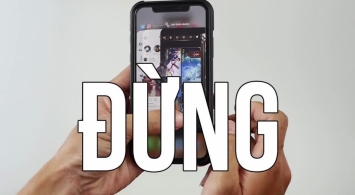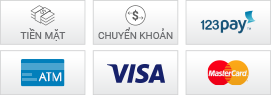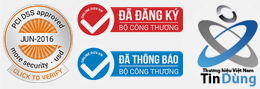Danh mục Điện Thoại
Hướng dẫn tự nâng cấp SSD cho Mac Mini 2014
Bạn là người thích sử dụng hệ điều hành macOS trên thiết bị chính chủ, nhưng lại muốn đầu tư ít tiền nhất? Okay, mac mini là giải pháp. Tuy nhiên, mac mini lại sử dụng ổ cứng HDD truyền thống làm cho trải nghiệm macOS "chậm" và đỡ "phê" đáng kể, trừ khi bạn option mua SSD đi kèm với Fusion. Ngày hôm nay, nhân tiện có người nhờ mình "mày mò" nhờ thay HDD bằng SSD, mình có tranh thủ chụp lại các bước mình đã làm và chia sẻ, hy vọng giúp ích cho ai đó đang muốn nâng cấp cho Mac mini của mình.
Có 2 cách nâng cấp SSD cho Mac mini 2014
Một là mua cable Fusion và SSD Apple chuẩn PCIe cho MacBook đời từ late 2013 đến 2015. Cách này nhanh, tốc độ SSD cũng rất nhanh cỡ đọc/ghi 600-1400 MB/s lại tận dụng được HDD cũ làm ổ phụ, tuy nhiên rất đắt tiền, ít nhất cũng tốn 4-5Tr.
Hai là tháo HDD nguyên bản ra, thay SSD size 2.5 inch vào vị trí đó. Cách này làm phức tạp, tốc độ SSD chậm hơn SSD dạng PCIe của Apple, nhưng giá rẻ, tối thiểu 1Tr là làm được. Ở đây bạn mình chọn cách 2. Thay cái SSD cùi 120GB, nhưng còn tốt hơn chán cái HDD 500GB 5400rpm nguyên bản của Apple.
Máy mình làm là trên Mac mini 2014 cấu hình thấp nhất, và đây là nguyên trạng máy
.jpg)
Lật nắp lưng và cậy nắp lưng

Ta sẽ thấy 6 con ốc ở mặt lưng, giúp cố định và ngăn tiếp xúc với main bên trong. Trong đó, có 3 ốc dài, làm nhiệm vụ cài nắp lưng. Điểm chung của 6 ống này là dùng loại vít hoa 6 cạnh, có thêm 1 trụ ở giữa. Mình phải lấy đầu vít nhỏ tí, đâm gãy cái trụ ở giữa để thành vít hoa 6 cạnh thông thường.

Tiếp đó là tháo quạt tản nhiệt bằng cách vặn 3 vít ở 3 góc. Quạt hơi bẩn nên mình tháo tung ra vệ sinh luôn, quạt này có 1 ốc 4 cạnh để cố định, còn lại dùng 4 ngàm. Tháo ra là có thể nhấc quạt ra vệ sinh dễ dàng.



Các bạn không cần phải tháo cụm card wifi và dây, chỉ cần tháo duy nhất cable antena nối cục wifi màu tròn đen với card trên main

Tiếp đó, chúng ta vặn con vít nằm trên main, ở vị trí bên dưới quạt, nó có tác dụng cố định main với vỏ

Vặn con vít cố định cable tín hiệu ổ HDD với main, chúng ta nậy nhẹ cable tín hiệu này ra.

Đến đây chúng ta đã có thể tì tay vào thanh tản nhiệt và đẩy cả cụm main về phía sau, gần như đã thao được main ra khỏi vỏ

chuyên cung cấp các sản phẩm chính hãng Apple :
Có 2 cách nâng cấp SSD cho Mac mini 2014
Một là mua cable Fusion và SSD Apple chuẩn PCIe cho MacBook đời từ late 2013 đến 2015. Cách này nhanh, tốc độ SSD cũng rất nhanh cỡ đọc/ghi 600-1400 MB/s lại tận dụng được HDD cũ làm ổ phụ, tuy nhiên rất đắt tiền, ít nhất cũng tốn 4-5Tr.
Hai là tháo HDD nguyên bản ra, thay SSD size 2.5 inch vào vị trí đó. Cách này làm phức tạp, tốc độ SSD chậm hơn SSD dạng PCIe của Apple, nhưng giá rẻ, tối thiểu 1Tr là làm được. Ở đây bạn mình chọn cách 2. Thay cái SSD cùi 120GB, nhưng còn tốt hơn chán cái HDD 500GB 5400rpm nguyên bản của Apple.
Máy mình làm là trên Mac mini 2014 cấu hình thấp nhất, và đây là nguyên trạng máy
.jpg)
Lật nắp lưng và cậy nắp lưng

Ta sẽ thấy 6 con ốc ở mặt lưng, giúp cố định và ngăn tiếp xúc với main bên trong. Trong đó, có 3 ốc dài, làm nhiệm vụ cài nắp lưng. Điểm chung của 6 ống này là dùng loại vít hoa 6 cạnh, có thêm 1 trụ ở giữa. Mình phải lấy đầu vít nhỏ tí, đâm gãy cái trụ ở giữa để thành vít hoa 6 cạnh thông thường.

Tiếp đó là tháo quạt tản nhiệt bằng cách vặn 3 vít ở 3 góc. Quạt hơi bẩn nên mình tháo tung ra vệ sinh luôn, quạt này có 1 ốc 4 cạnh để cố định, còn lại dùng 4 ngàm. Tháo ra là có thể nhấc quạt ra vệ sinh dễ dàng.



Các bạn không cần phải tháo cụm card wifi và dây, chỉ cần tháo duy nhất cable antena nối cục wifi màu tròn đen với card trên main

Tiếp đó, chúng ta vặn con vít nằm trên main, ở vị trí bên dưới quạt, nó có tác dụng cố định main với vỏ

Vặn con vít cố định cable tín hiệu ổ HDD với main, chúng ta nậy nhẹ cable tín hiệu này ra.

Đến đây chúng ta đã có thể tì tay vào thanh tản nhiệt và đẩy cả cụm main về phía sau, gần như đã thao được main ra khỏi vỏ

.........................................................................
HPT shop 30 Nguyễn Văn Linh, Hải Châu- Đà Nẵng
Hỗ trợ mua hàng: Hotline 0511.6283.777
E-mail : applehptshop@gmail.com

Hỗ trợ mua hàng: Hotline 0511.6283.777
E-mail : applehptshop@gmail.com

Sửa chữa macbook - thay thế linh kiện tại Đà Nẵng
chuyên cung cấp các sản phẩm chính hãng Apple :
iPhone 7, 7 Plus, 6s, 6s plus, 6, 6 plus, iPad Pro , Air 2, Mini 4 , 3, 2
Bài viết khác
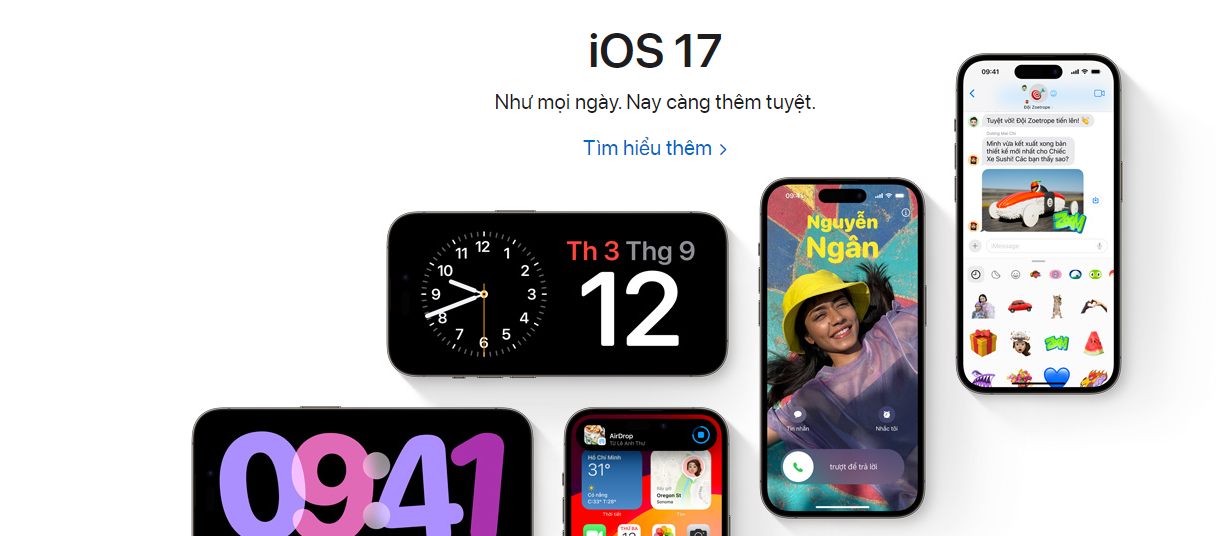

.PNG)
© 2019 by APPLE CENTER. All Rights Reserved. Designed by .::Web360::.